电脑文件扩展名显示教程(掌握常见文件扩展名及其用途)
- 家电知识
- 2024-11-09
- 32
在日常使用电脑时,我们经常会遇到各种不同的文件类型,如.docx、.jpg、.mp3等。这些文件类型通常会被附上一个扩展名,用于指示文件的格式和用途。然而,许多人并不了解这些扩展名的含义,也不知道如何正确地处理和管理不同类型的文件。本文将为大家提供一个简单易懂的电脑文件扩展名显示教程,帮助您快速识别和处理文件扩展名,提高文件管理效率。
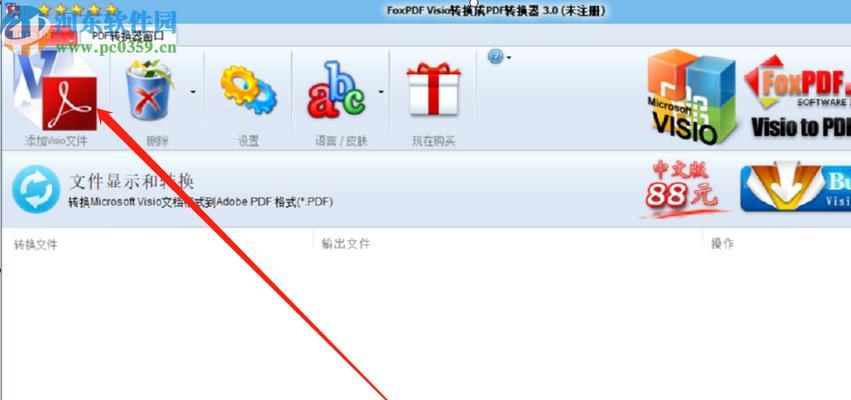
一、什么是文件扩展名
在计算机操作系统中,文件扩展名是指在文件名后面的一个或多个字母组合,用于表示文件的格式和用途。它通常由一个点(.)和一组字母或数字组成,例如.docx表示Word文档,.jpg表示图片文件,.mp3表示音乐文件等。
二、为什么需要识别文件扩展名
识别文件扩展名对于正确处理和管理不同类型的文件非常重要。通过扩展名,我们可以迅速了解文件的格式和用途,从而选择合适的软件进行打开和编辑。同时,正确识别文件扩展名还可以避免误操作和病毒感染等问题。
三、常见文件扩展名及其用途
1..docx:表示Word文档,可用MicrosoftOffice等软件打开和编辑。
2..xlsx:表示Excel电子表格,可用MicrosoftExcel等软件打开和编辑。
3..pptx:表示PowerPoint演示文稿,可用MicrosoftPowerPoint等软件打开和编辑。
4..pdf:表示便携式文档格式,可用AdobeAcrobatReader等软件打开和查看。
5..jpg/.jpeg:表示图片文件,常用于存储照片和图像。
6..png:表示便携式网络图形,通常用于网络上的图片显示。
7..mp3:表示音乐文件,可用多种播放器软件进行播放。
8..mp4:表示视频文件,常用于存储和播放视频。
9..zip:表示压缩文件,常用于打包和传输多个文件。
10..exe:表示可执行文件,通常是安装程序或应用程序的运行文件。
四、如何显示文件扩展名
在Windows操作系统中,默认情况下是不显示文件扩展名的。为了方便识别和处理文件,我们可以通过以下步骤来显示文件扩展名:
1.打开“文件资源管理器”。
2.点击“查看”选项卡。
3.在“显示/隐藏”组中,勾选“文件扩展名”选项。
五、如何更改文件扩展名
有时候我们可能需要更改文件的扩展名,例如将.jpg的图片文件转换成.png格式。下面是更改文件扩展名的步骤:
1.选中需要更改扩展名的文件。
2.右键点击该文件,选择“重命名”。
3.删除原有的扩展名,并输入新的扩展名。
4.按下“Enter”键完成更改。
六、注意事项:正确处理未知扩展名的文件
遇到一些没有扩展名或者是不常见的扩展名的文件时,我们应该谨慎处理。以下是一些建议:
1.不要随意打开未知扩展名的文件,以免触发恶意软件。
2.可以通过在线查询或者查找软件来识别未知扩展名的文件。
3.建议在不了解文件来源和信任度的情况下,将未知扩展名的文件删除或隔离。
七、通过文件扩展名来判断文件类型的局限性
尽管大多数情况下文件扩展名可以准确地指示文件类型,但有时也会存在一些局限性。某些恶意软件可能会伪装成常见文件类型的扩展名,以欺骗用户打开执行。在处理文件时,我们还应注意其他因素,如文件来源和文件大小等。
八、如何根据扩展名选择合适的软件
选择合适的软件是正确处理文件的关键。当我们遇到一个不熟悉的文件扩展名时,可以通过以下方法来找到适合的软件:
1.在线搜索:通过搜索引擎搜索该扩展名,可以找到相关的软件和使用说明。
2.文件管理器:右键点击文件,选择“打开方式”,可以看到系统推荐的软件列表。
3.官方网站:查找相关软件的官方网站,了解其功能和用途,并下载安装。
九、常见文件扩展名的病毒风险
一些病毒和恶意软件会通过修改文件扩展名来欺骗用户,以执行恶意代码。以下是一些常见的病毒风险扩展名:
1..exe:可执行文件,可能包含恶意代码。
2..vbs:VBScript脚本文件,常用于传播病毒。
3..bat/.cmd:批处理文件,可以用于执行病毒操作。
4..pif/.lnk:快捷方式文件,可能被用于隐藏恶意操作。
十、如何保护计算机免受文件扩展名的风险
为了保护计算机免受文件扩展名的风险,我们可以采取以下预防措施:
1.安装可信赖的杀毒软件,并定期更新病毒库。
2.不随意下载和打开不明来源的文件。
3.禁止显示隐藏的文件扩展名,以避免被伪装文件欺骗。
4.定期备份重要文件,以防止数据丢失和受损。
十一、文件扩展名对于文件管理的重要性
正确识别和处理文件扩展名对于文件管理至关重要。通过扩展名,我们可以快速区分和分类不同类型的文件,便于查找和管理。我们可以在计算机中创建不同的文件夹,如“文档”、“图片”、“音乐”等,将相应类型的文件放入相应文件夹中,使整个文件管理更加有序和高效。
十二、扩展名识别工具的使用
对于一些复杂和不常见的文件扩展名,我们可以使用扩展名识别工具来帮助识别。这些工具通常可以在线查询并提供详细的文件类型信息和用途说明。一些常用的扩展名识别工具包括FileExt、FileInfo等。
十三、扩展名的重命名和恢复
有时候我们可能需要将一批文件的扩展名进行统一的更改,或者需要恢复被错误更改扩展名的文件。我们可以使用批量重命名工具来快速完成这些操作。在进行任何重命名操作前,建议先备份重要文件,以免发生不可逆的损失。
十四、如何识别扩展名错误的文件
有时候我们可能会下载或收到一些扩展名错误的文件,例如.docx文件实际上是一个.pdf文件。这种情况下,我们可以尝试以下方法来识别和处理这些文件:
1.尝试使用不同的软件打开文件,以查看是否能正确解析文件内容。
2.使用在线转换工具将文件转换为其他格式,然后再尝试打开。
3.将文件发送给专业人士,如计算机技术人员或软件开发者,请其帮助分析和处理。
十五、
通过本文的学习,我们了解了电脑文件扩展名显示的基本概念和重要性,掌握了常见文件扩展名及其用途,学会了正确显示和处理文件扩展名的方法。在日常使用电脑时,我们应该注意文件扩展名的识别和处理,以提高文件管理的效率和安全性。同时,我们也应该保持对新的文件扩展名的学习和了解,以跟上科技发展的步伐。让我们共同努力,掌握电脑文件扩展名的知识,提升我们在数字化时代的工作和生活能力。
学会设置电脑文件扩展名显示的方法
在使用电脑的过程中,我们经常会遇到一些文件,它们的名称后面有一串由点开头的字母组成的扩展名。这些扩展名代表着文件的类型,帮助电脑识别并使用相应的程序打开文件。但是,默认情况下,我们的电脑可能会隐藏这些扩展名,给我们带来一些不便。本文将教你如何设置电脑文件扩展名的显示,以便更好地管理和使用文件。
为什么要显示文件扩展名
显示文件扩展名可以帮助我们更好地区分不同类型的文件,避免误操作。通过扩展名,我们可以一眼就知道某个文件是文本文档、音频文件、图像文件还是可执行文件等。
查看当前电脑的扩展名显示状态
在了解如何设置之前,我们首先需要查看当前电脑的扩展名显示状态。在资源管理器中打开任意一个文件夹,点击菜单栏上的“查看”,然后勾选“文件扩展名”选项。如果已经勾选,则表示电脑已经显示文件扩展名;如果未勾选,则表示电脑默认隐藏文件扩展名。
Windows系统下显示文件扩展名的方法
在Windows系统中,我们可以通过以下几个简单的步骤来设置文件扩展名的显示。打开任意一个文件夹,点击菜单栏上的“查看”,然后点击“选项”。在弹出的“文件夹选项”窗口中,切换到“查看”标签页,找到并取消勾选“隐藏已知文件类型的扩展名”选项,最后点击“确定”按钮即可。
Mac系统下显示文件扩展名的方法
在Mac系统中,设置文件扩展名的显示相对简单。打开“Finder”,点击上方菜单栏的“Finder”选项,在下拉菜单中选择“偏好设置”。在弹出的窗口中,切换到“高级”标签页,找到并勾选“在扩展名中显示所有文件类型”选项,然后关闭窗口即可。
Linux系统下显示文件扩展名的方法
在Linux系统中,我们可以通过终端命令来设置文件扩展名的显示。打开终端,并输入命令“sudonautilus”,然后输入管理员密码确认。在弹出的文件管理器中,点击上方菜单栏的“编辑”选项,在下拉菜单中选择“首选项”。在弹出的窗口中,切换到“行为”标签页,找到并取消勾选“隐藏已知文件类型的扩展名”选项,最后点击“关闭”按钮即可。
如何区分相似的文件扩展名
有时候,我们可能会遇到一些相似的文件扩展名,例如.doc和.docx、.jpg和.jpeg。为了正确地识别文件类型,我们需要注意扩展名的细微差别,并参考文件属性或使用适当的程序打开。
如何更改文件的扩展名
有时候,我们需要手动更改文件的扩展名。我们可以右键点击文件,选择“重命名”,然后在文件名后面输入新的扩展名即可。但是需要注意的是,更改扩展名可能会导致文件无法正常打开或损坏,请谨慎操作。
显示文件扩展名的注意事项
显示文件扩展名虽然方便了我们对文件的管理和使用,但也需要注意一些事项。不要随意更改文件的扩展名,以免造成文件损坏或无法打开。不要从不信任的来源下载并打开拥有可疑扩展名的文件,以免电脑受到病毒或恶意软件的攻击。
如何隐藏文件的扩展名
如果你不希望看到文件的扩展名,也可以选择将其隐藏。我们可以按照之前介绍显示扩展名的方法,将勾选项设置为“隐藏已知文件类型的扩展名”,然后点击“确定”即可。
文件扩展名与文件类型的对应关系
了解文件扩展名与文件类型的对应关系可以帮助我们更好地理解和使用电脑中的各种文件。.docx表示Word文档,.xlsx表示Excel表格,.mp3表示音频文件等等。在使用电脑的过程中,我们可以通过查询或积累经验来逐渐掌握这些对应关系。
设置默认打开某种类型文件的程序
有时候,我们可能需要将某种类型的文件设置为默认使用特定程序打开。将.jpg文件设置为默认使用图片浏览器打开。我们可以右键点击文件,选择“属性”,然后在“打开方式”或“默认程序”中选择所需程序,并将其设为默认。
如何处理无扩展名的文件
有时候,我们可能会遇到没有扩展名的文件。这种情况下,我们可以尝试根据文件内容或其他特征来推测文件类型,并相应地选择合适的程序打开。
使用第三方软件进行扩展名管理
除了系统自带的设置,我们还可以使用第三方软件来进行扩展名管理。这些软件通常提供更多的定制选项和功能,可以满足个性化的需求。
经常遇到的文件扩展名及其含义
在使用电脑的过程中,我们经常会遇到一些常见的文件扩展名,如.docx、.xlsx、.mp3等。了解这些扩展名的含义和用途可以帮助我们更好地使用电脑。
通过本文的介绍,我们学会了如何设置电脑文件扩展名的显示,以便更好地管理和使用文件。显示文件扩展名可以帮助我们准确识别不同类型的文件,避免误操作。同时,我们也了解了一些与扩展名相关的注意事项和技巧。希望本文对你有所帮助!
版权声明:本文内容由互联网用户自发贡献,该文观点仅代表作者本人。本站仅提供信息存储空间服务,不拥有所有权,不承担相关法律责任。如发现本站有涉嫌抄袭侵权/违法违规的内容, 请发送邮件至 3561739510@qq.com 举报,一经查实,本站将立刻删除。